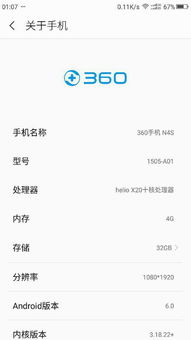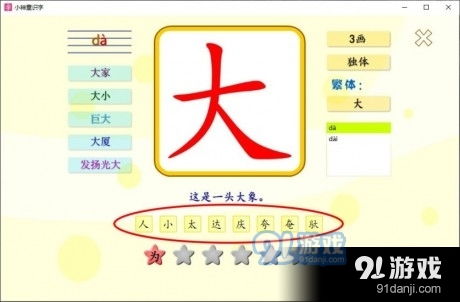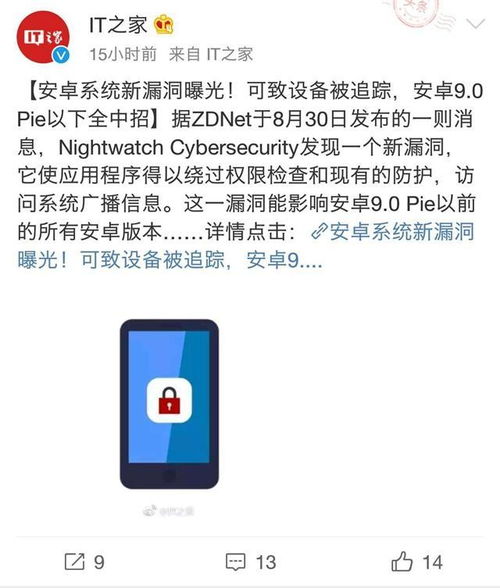- 时间:2025-05-20 02:23:40
- 浏览:
手机里的安卓系统更新得太快了,有时候新版本的功能让你觉得不适应,或者发现老版本更稳定、更顺心。别急,今天就来手把手教你如何给安卓系统来个“时光倒流”,也就是固件降级!
一、降级前的准备:备份,备份,还是备份!
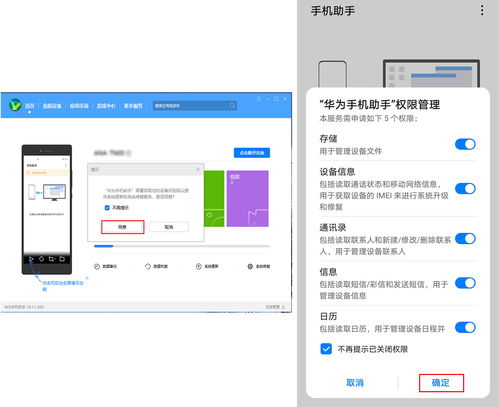
在开始降级之前,最重要的一步就是备份你的手机数据。想象如果降级过程中出了点小差错,你的照片、联系人、短信等重要信息就全没了,那得多心疼啊!所以,赶紧把手机里的宝贝都备份到云存储、电脑或者U盘里吧!
二、寻找你的“时光机”:旧版固件
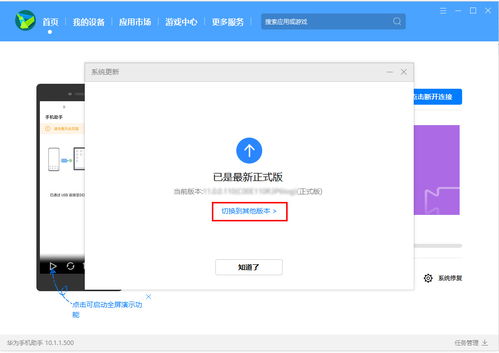
降级不是随便就能玩的,你得找到适合你手机型号的旧版固件。这可不是随便找个ROM包就能用的,得确保它和你的手机型号、系统版本完全匹配。你可以去手机厂商的官网、技术论坛或者第三方ROM网站寻找。
三、开启开发者模式,解锁OEM解锁
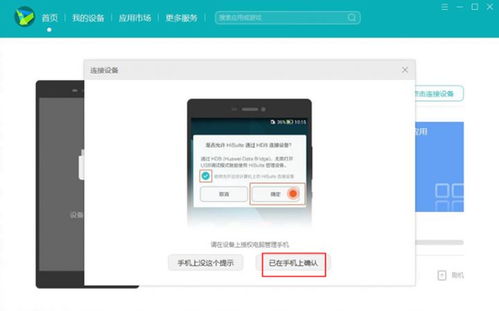
降级操作需要开启开发者模式和OEM解锁。这听起来可能有点复杂,但其实很简单。
1. 开启开发者模式:进入手机的“设置”,找到“关于手机”或“系统”选项,然后连续点击版本号7次,直到出现提示“您已成为开发者”。
2. 解锁OEM解锁:在开发者选项中找到“OEM解锁”或“OEM解锁模式”,将其开启。
四、下载ADB工具,连接电脑
ADB(Android Debug Bridge)工具是进行降级操作的关键。你可以在Android开发者网站上下载ADB工具,并确保你的手机驱动程序已正确安装。
五、下载刷机工具,准备旧版固件
接下来,你需要下载一个刷机工具,比如TWRP Recovery、Magisk等。这些工具可以帮助你将旧版固件刷入手机。同时,将下载好的旧版固件解压,并将rom文件复制到SD卡根目录下。
六、进入Recovery模式,开始降级
1. 关机并进入Recovery模式:将手机电量充至50%以上,然后关机。接着,同时按住音量上键、菜单键和电源键,直到出现Recovery模式界面。
2. 双wipe:在Recovery模式下,使用音量键上下选择,HOME键确认,先进行双wipe操作,清除数据。
3. 选择安装zip包:在Recovery模式下,选择“install zip from sdcard”,然后选择“choose zip from sdcard”,找到SD卡根目录下的rom文件,按HOME键确认。
4. 开始刷机:选择rom文件后,按HOME键确认,然后选择“YES”开始刷机。
5. 重启手机:刷机完成后,返回Recovery主界面,选择“reboot system now”,确认后重启手机。
七、降级完成,享受旧版系统
恭喜你,降级操作完成!现在,你的手机已经回到了那个熟悉的老版本系统,可以尽情享受它的稳定和便捷了。
注意事项
1. 风险提示:降级操作有一定风险,可能会导致设备变砖或数据丢失。在操作前,请务必仔细阅读相关教程,并确保备份好数据。
2. 兼容性:不同型号的手机降级方法可能有所不同,请确保选择与你的手机型号完全兼容的固件版本。
3. 官方支持:如果你不确定如何操作,或者担心操作过程中出现问题,建议联系手机厂商的客服或专业技术人员寻求帮助。
好了,现在你已经成为了一个安卓系统降级的达人!快去给你的手机来个“时光倒流”吧!